mineoの「ゆずるね。」宣言を自動化して夜間フリー(23時〜7時パケット使い放題)特典獲得を有利にする
2023/11/16
価値ある情報をユーザー視点で発信するブログ
2023/11/16

格安SIMのmineoに「ゆずるね。」という制度があります。
昼間の混雑時(12:00〜13:00)に回線をほとんど使わない選択をすることで、様々な特典がもらえるというもの。
これを一カ月間に10回成功させると、翌月1カ月間適用される「夜間フリー」という特典がもらえます。
「夜間フリー」は、23:00〜7:00まで、どれだけパケットを使っても残容量が減らないというもの。
この「夜間フリー」は混雑時の使用を控える代償としてもらえる特典としては十分以上の価値があるように思います。
例えば、マイピタ1GBシングル(データ専用)は月800円。
「ゆずるね。」制度で「夜間フリー」を獲得し、夜間専用のサブ回線に回せばかなりの戦力になるのではないでしょうか。
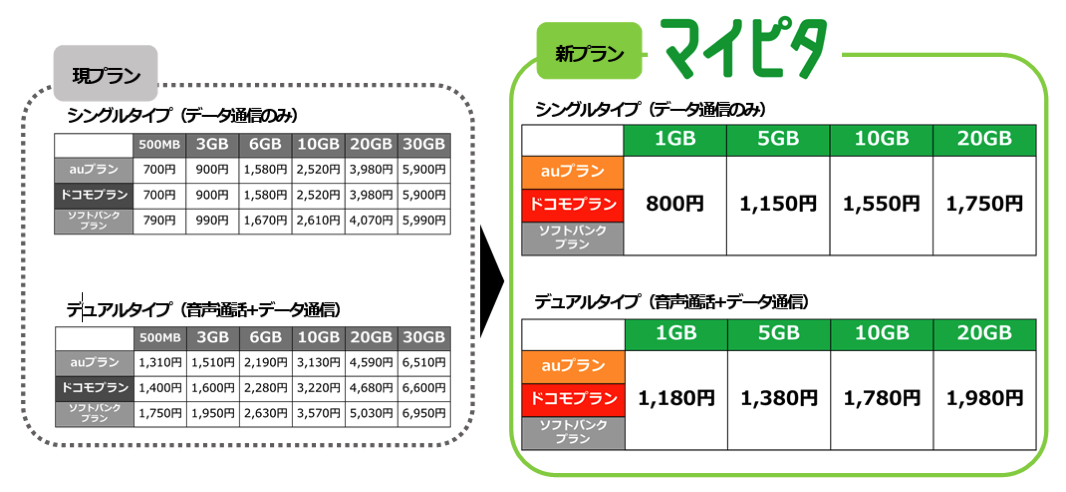
なお、2023年3月1日から20回成功時の特典が変更され、パケ増しという、とてつもないお得感のあるものになりました。
契約容量分、ドンと付与されるというもので、例えば契約が20GBなら、20GBもらえるのです。
しかし、毎日アプリやマイページを開いて「ゆずるね。」ボタンを押すというのは、一番皆が使いたい時間帯に我慢する側としてやらされるべきことなのだろうか? とは疑問に思います。
そこで、毎日の「ゆずるね。」ボタンを押す操作を自動化してみました。
特に手続きなく、昼間に我慢しさえすれば夜間パケット使い放題ということなら、手放しに賞賛できます。
ちなみに、「ゆずるね。」ボタンを押したからといって12:00〜13:00にパケットを使えないわけではなく、規定以上にパケットを使ってしまうとその日は「ゆずるね。」宣言が失敗というだけなので、制度設計が柔軟にできていると思います。
もくじ
筆者はmacOSを使用しており、TampermonkeyをインストールしたSafariで実行しています。
毎朝自動的にmineoのログインページを開くのには、macOSの「システム環境設定>省エネルギー>スケジュール>起動またはスリープ解除」、cron、openコマンドを使っています。
これにより、スリープから自動的に復帰した後にmineoのログインページを開くということを実現しています。
Windows 10ではタスクスケジューラでスリープを解除しつつコマンド実行ができ、startコマンドでURLを開くことができるので、同様にできるはずです。
Tampermonkeyを導入したWebブラウザを標準のWebブラウザに設定するのが肝要です。
普通はGoogle Chromeがいいでしょう。
なぜWebブラウザを使うかというと、mineoのログインページがreCAPTCHAで保護されているからです。
この目的で作ったのが、Tampermonkey用のUserScript「MineoAutoYuzuruneDeclare.js」。
Webブラウザ、Tampermonkey、「MineoAutoYuzuruneDeclare.js」との関係は以下の図のような感じになっています。
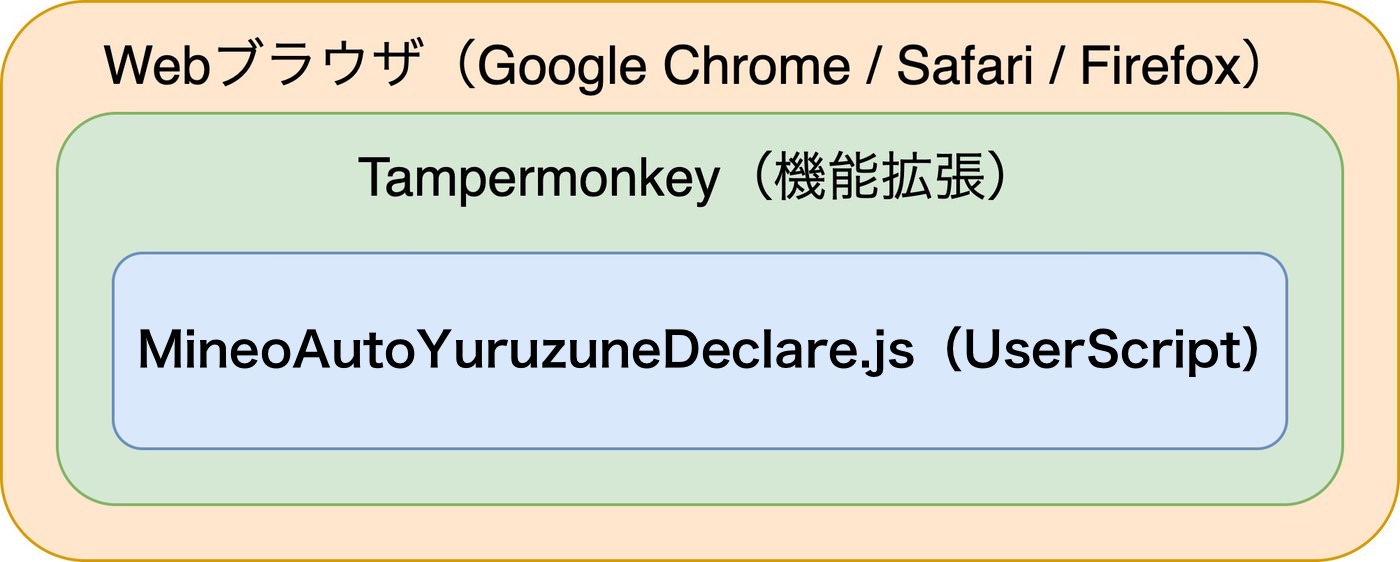
従って「MineoAutoYuzuruneDeclare.js」を使うに当たっては、
という準備が必要になります。
動作には各Webブラウザ用のTampermonkeyが必要です。
インストールし、有効にするまではそんなに難しくないので詳細な手順は割愛します。
まずはアドレスバー辺りに表示されたTampermonkeyのアイコンをクリック。
表示されるメニュー「新規スクリプトを追加…」を選択。
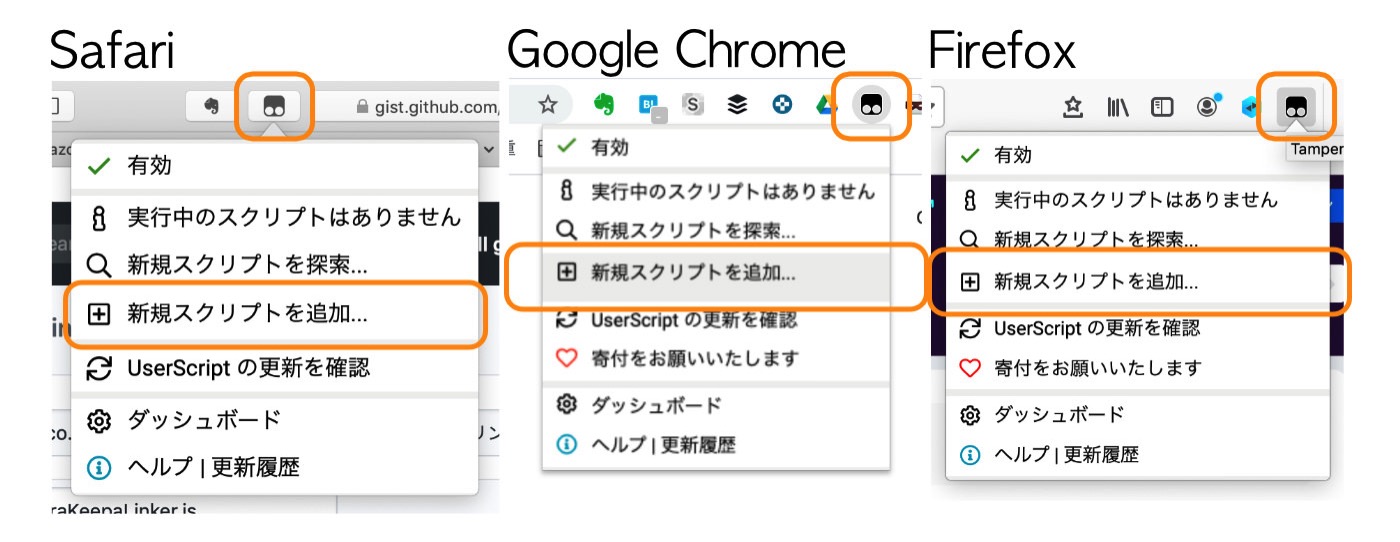
すると、「<新規スクリプト>」というタイトルでエディタが開かれます。
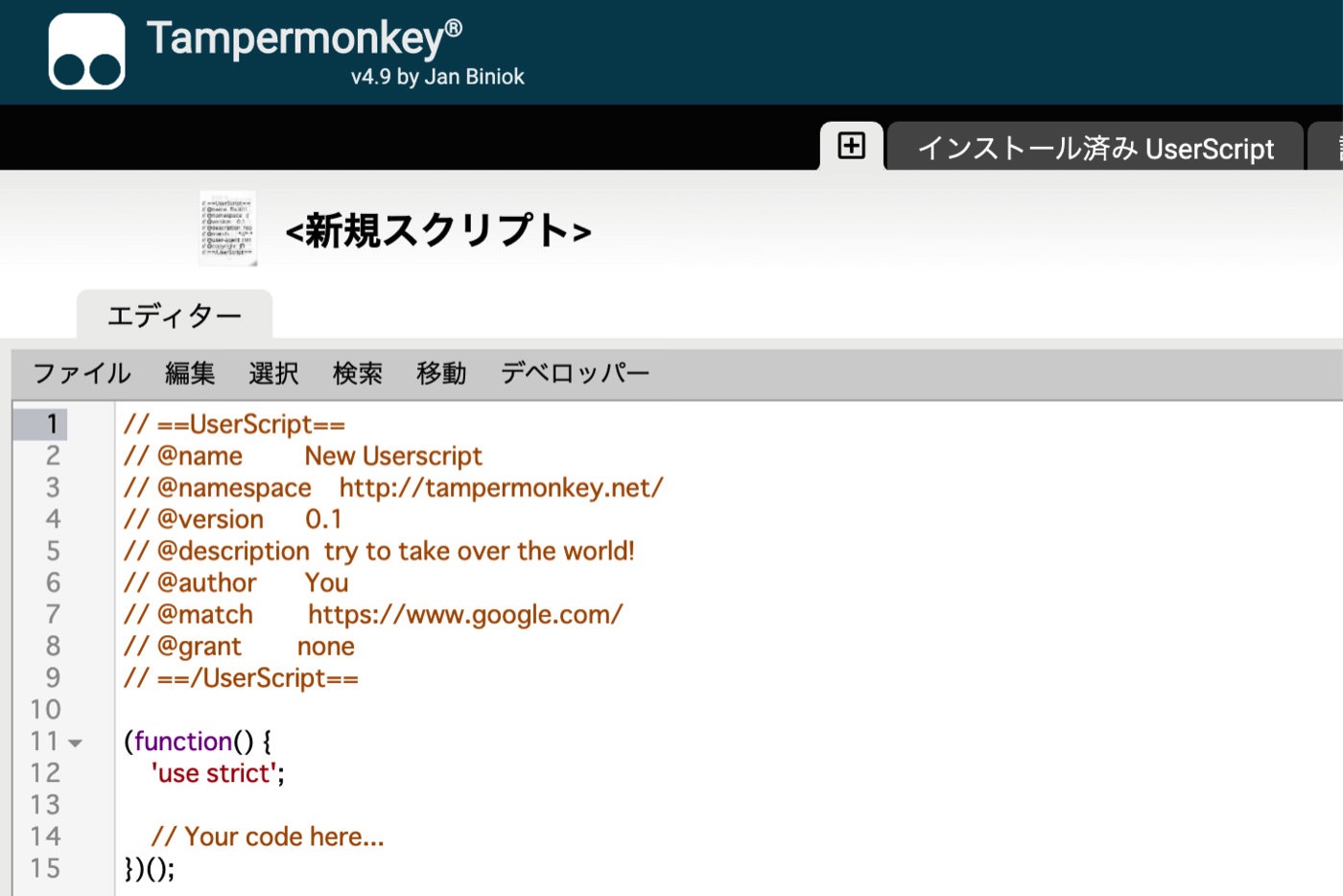
以下のUser Script「MineoAutoYuzuruneDeclare.js」をコピー。
// ==UserScript==
// @name MineoAutoYuzuruneDeclare
// @namespace http://hitoriblog.com/
// @version 0.3
// @description ログインページ(https://login.eonet.jp/auth/Login/mineo)にアクセスするとmineoマイページに自動ログインし、「ゆずるね。」ボタンを自動的に押す。
// @author moyashi
// @match https://login.eonet.jp/auth/Login/oidc/*
// @match https://login.eonet.jp/auth/Login/initPassword
// @match https://my.mineo.jp/mvno_cp/*
// @match https://mypage.eonet.jp/MineoMenu/main
// @grant none
// @require https://code.jquery.com/jquery-3.4.1.slim.min.js
// ==/UserScript==
// ログインID
var eoid = "●●●●●●●●●";
// パスワード
var password = "●●●●●●●●●";
(function() {
'use strict';
var page_login = "https://login.eonet.jp/auth/Login/oidc/";
var page_password = "https://login.eonet.jp/auth/Login/initPassword";
var page_mypage = "https://my.mineo.jp/mvno_cp/";
var page_menu = "https://mypage.eonet.jp/MineoMenu/main";
var submit_yuzurune = function() {
var input_yzr = $('input[value="ゆずるね。宣言待ち"]');
if (input_yzr.length > 0) {
input_yzr.click();
}
}
var setsuyaku_off = function() {
// var input_styk_off_btn = $('input[value="節約OFF"]');
var input_styk_on_btn = $('input[value="節約ON"]');
if (input_styk_on_btn.length > 0) {
input_styk_on_btn.click();
}
}
var is_on_page = function(url) {
if (document.location.href.indexOf(url) == 0) {
return true;
} else {
return false;
}
}
$(document).ready(function(){
if (is_on_page(page_login)) {
var input_eoid = $("#eoID");
if (input_eoid.length > 0) {
input_eoid.val(eoid);
$("#btnSubmit").click();
}
}
if (is_on_page(page_password)) {
var input_password = $("#password");
if (input_password.length > 0) {
input_password.val(password);
$("#btnSubmit").click();
}
}
if (is_on_page(page_menu)){
document.location.href = "https://my.mineo.jp/";
}
if (is_on_page(page_mypage)) {
/*
if ((new Date()).getHours() >= 22) {
setTimeout(setsuyaku_off, 5000);
} else {
setTimeout(submit_yuzurune, 5000);
}
*/
setTimeout(submit_yuzurune, 5000);
}
});
})();
コピーした「MineoAutoYuzuruneDeclare.js」をエディタにペースト。元の内容を上書きしてしまいます。
以下の部分を自分のものに書き換えます。
// ログインID var eoid = "●●●●●●●●●"; // パスワード var password = "●●●●●●●●●";
メニュー「ファイル>保存」で完了です。
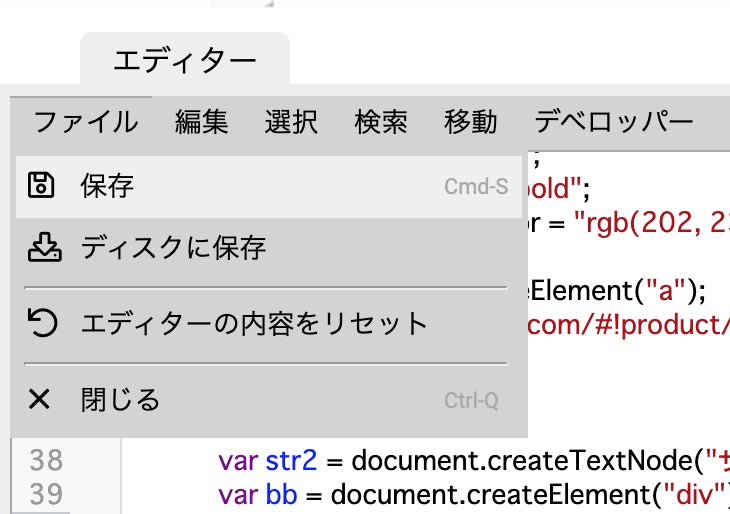
UserScript「MineoAutoYuzuruneDeclare.js」をインストールしたブラウザで以下のリンク先のmineoへのログインページに行くと自動的にユーザID、パスワードが入力され、マイページが表示されます。
マイページの表示を終えて5秒後に「ゆずるね。」宣言ボタンが押されればOKです。
毎朝8時にスリープを解除し、mineoのログインページを表示させる手順です。
ターミナルを起動し以下のように操作。月〜金の朝7:59分にスリープ解除を指定。
sudo pmset repeat wake MTWRF 7:59:00
スケジュールが組まれたか確認。
pmset -g sched
crontabを編集。
crontab -e
viが起動したら、「j」でカーソルを下に移動。最終行に移動し、「o」(小文字のオー)で新行を追加しつつ編集モードに。
以下をクリップボードにコピー。
ターミナルに戻ってペースト。Escキーで編集モードを抜け、「:wq」、さらにエンターキーで保存終了。
これで、毎朝7時59分にMacがスリープから自動的に復帰し、8時になったらmineoのログインページが表示され、「MineoAutoYuzuruneDeclare.js」で自動処理が実行されます。
crontabから登録を解除したい場合は、vi起動までは同じ。
vi起動後、「j」で当該行まで移動。「dd」で行削除。「:wq」、エンターキーで保存終了。
Windows 10では、以下のページでの例のようにできるはずですが、うまくいかなかったので識者のレポート待ちです。
タスクの条件に「タスクを実行するためにスリープを解除する」という設定があり、「設定>アカウント>サインイン オプション>サインインを求める」を「常にオフ」にして、スリープさせてもサインインを求めないようにすればやりようがあると思うのです。
タスクスケジューラに実行させるバッチファイルの中身は、以下のようになります。これで標準のWebブラウザでmineoログインページを表示できます。
表示さえさせてしまえば、続く自動処理はTampermonkeyがやってくれます。
cmd /c start https://login.eonet.jp/auth/Login/mineo
省エネ運用を諦め、スリープ移行をやめて、画面のオフだけにとどめればそれほど考えることはないと思います。